Η Microsoft προσπαθεί να παρέχει την καλύτερη έκδοση των υπηρεσιών της στους χρήστες της. Ένα από τα κύρια χαρακτηριστικά των Windows 11 είναι η έξυπνη οθόνη. Ενώ οι περισσότεροι χρήστες έχουν βρει αυτό το χαρακτηριστικό ξεχωριστό και εκπληκτικό, ορισμένοι χρήστες το βρίσκουν ενοχλητικό κάθε φορά που εκτελούν μια εφαρμογή και ειδοποιούνται ότι 'Τα Windows δεν αναγνωρίζουν αυτήν την εφαρμογή'.
Αυτό προκαλεί σύγχυση στον χρήστη αν πρέπει να εκτελέσει την εφαρμογή ή όχι. Εάν θέλετε να απενεργοποιήσετε αυτήν τη δυνατότητα των Windows 11, αυτό το άρθρο μπορεί να είναι ένας εξαιρετικός οδηγός για αυτήν. Αυτό το άρθρο παρέχει μια επίδειξη για την απενεργοποίηση της Έξυπνης οθόνης στα Windows 11.
Πώς να απενεργοποιήσετε την έξυπνη οθόνη στα Windows 11;
Η λειτουργία Έξυπνης οθόνης της Microsoft βοηθά τον χρήστη να προστατεύει τον υπολογιστή του από κακόβουλο λογισμικό ειδοποιώντας τον για την εφαρμογή που εκτελεί. Η προειδοποίηση 'Τα Windows δεν αναγνωρίζουν αυτό το λογισμικό' και συμφωνώντας να «Τρέξε πάντως», ο χρήστης συμφωνεί να αναλάβει τον κίνδυνο και να εκτελέσει την εφαρμογή.
Από προεπιλογή, το SmartScreen είναι ενεργοποιημένο στα Windows 11. Ωστόσο, υπάρχουν πολλοί τρόποι για να το απενεργοποιήσετε. Ακολουθούν τα ονόματα που αναφέρονται παρακάτω:
- Μέθοδος 1: Χρήση της ασφάλειας των Windows
- Μέθοδος 2: Χρήση του Επεξεργαστή Μητρώου
- Μέθοδος 3: Χρήση απενεργοποίησης Smart Screen για Edge
Μέθοδος 1: Χρήση της ασφάλειας των Windows
Η απενεργοποίηση της Έξυπνης οθόνης μπορεί να επιτευχθεί τροποποιώντας τις Ρυθμίσεις ασφαλείας των Windows. Ακολουθούν ορισμένα βήματα που αναφέρονται για αυτόν τον σκοπό:
Βήμα 1: Ανοίξτε την Ασφάλεια των Windows
Από το μενού Έναρξη, πληκτρολογήστε και αναζητήστε 'Windows Security' . Κάντε διπλό κλικ πάνω του από τα αποτελέσματα για να το ανοίξετε:
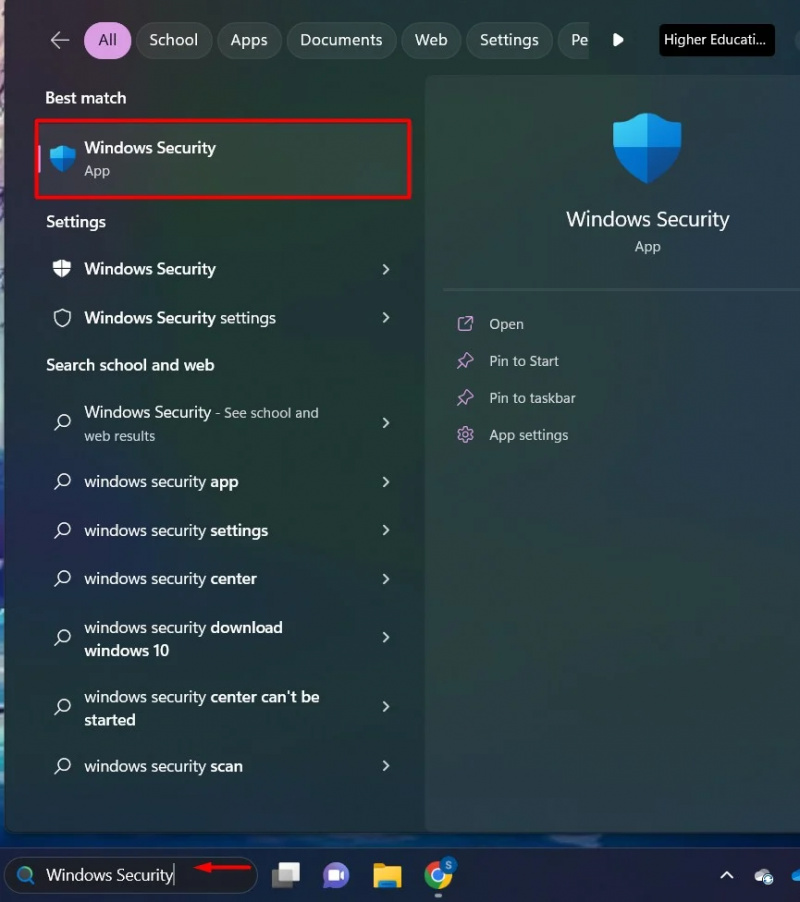
Βήμα 2: Ρυθμίσεις ελέγχου εφαρμογής
Κάντε κλικ στο 'Έλεγχος εφαρμογών και προγράμματος περιήγησης' επιλογή από την πλαϊνή γραμμή του Windows Security:

Βήμα 3: Ρυθμίσεις προστασίας βάσει φήμης
Στην ενότητα Έλεγχος Smart App, κάντε κλικ στο «Ρυθμίσεις προστασίας βάσει φήμης» επιλογή:
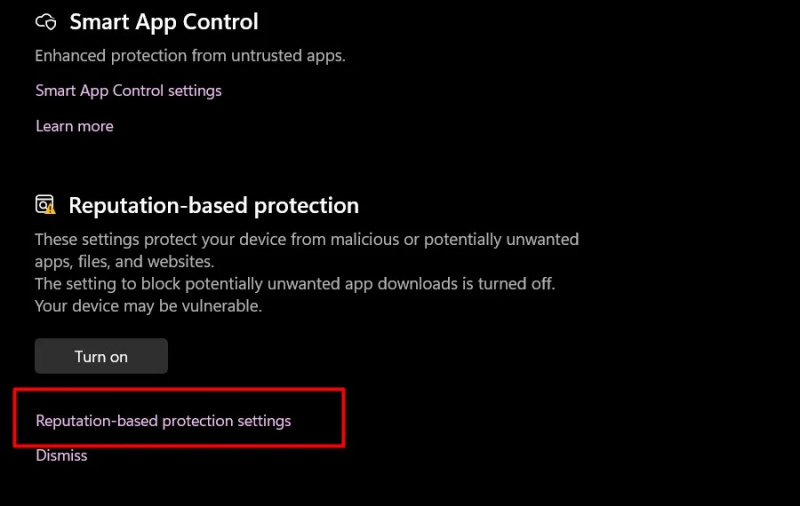
Βήμα 4: Εναλλαγή του κουμπιού
Απενεργοποιήστε το κουμπί εναλλαγής του 'Έλεγχος εφαρμογών και αρχείων' και 'Έξυπνη οθόνη για Microsoft Edge':
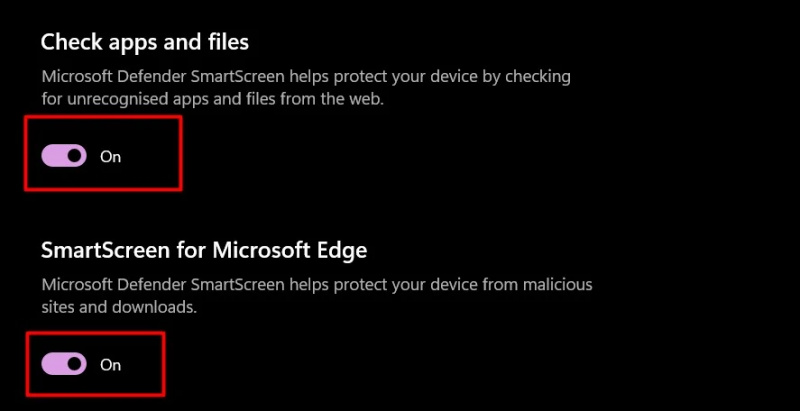
Τώρα, δεν θα ειδοποιηθείτε από την Έξυπνη οθόνη των Windows κατά την εκτέλεση μιας εφαρμογής.
Μέθοδος 2: Χρήση του Επεξεργαστή Μητρώου
Ο Επεξεργαστής Μητρώου περιέχει όλες τις ρυθμίσεις και τα αρχεία καταγραφής των Windows που απαιτούνται για βέλτιστη λειτουργικότητα. Μπορούμε να τροποποιήσουμε τον Επεξεργαστή Μητρώου σύμφωνα με τις προτιμήσεις μας για να απενεργοποιήσουμε τη λειτουργία Έξυπνης Οθόνης:
Βήμα 1: Ανοίξτε τον Επεξεργαστή Μητρώου
Από το μενού Έναρξη, πληκτρολογήστε και αναζητήστε 'Επεξεργαστής Μητρώου' και κάντε διπλό κλικ πάνω του:
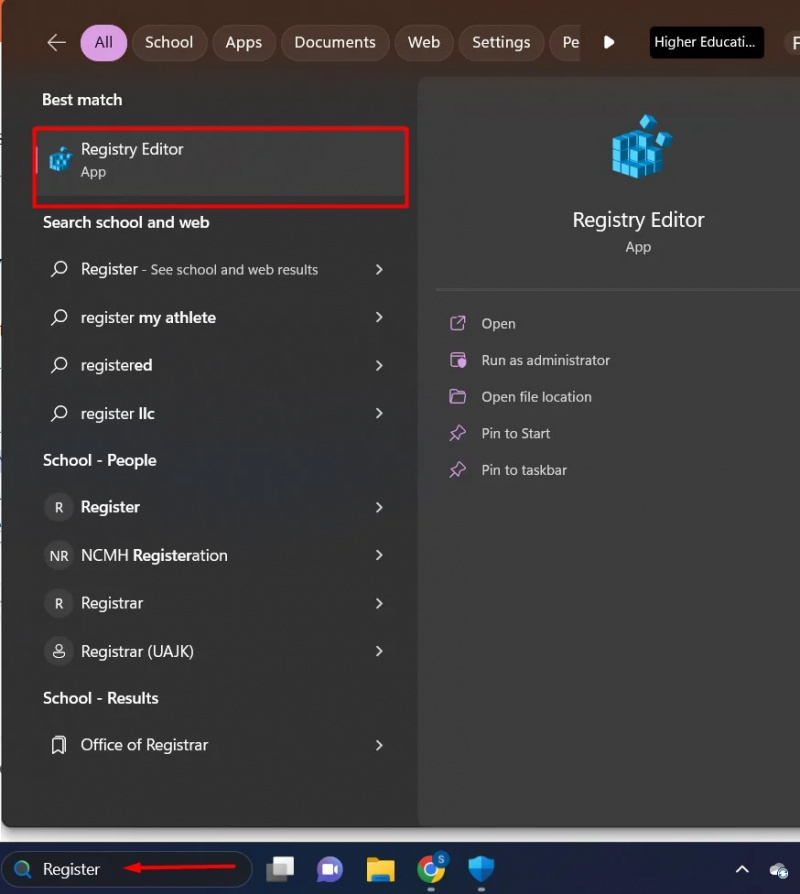
Βήμα 2: Κάντε κλικ στο HKEY_LOCAL_MACHINE
Σύμφωνα με το 'Υπολογιστή' ενότητα, κάντε κλικ στο 'HKEY_LOCAL_MACHINE' Ευρετήριο. Από το περιεχόμενό του, κάντε κλικ στο 'ΛΟΓΙΣΜΙΚΟ' ντοσιέ:
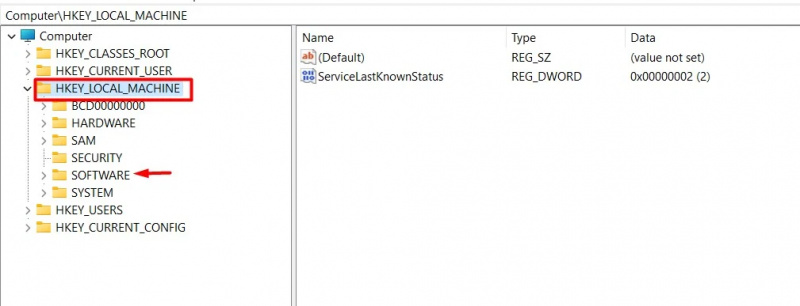
Βήμα 3: Κάντε κλικ στο φάκελο Πολιτικές
Από το ΛΟΓΙΣΜΙΚΟ φάκελο, κάντε κλικ στο «Πολιτικές» Ευρετήριο:
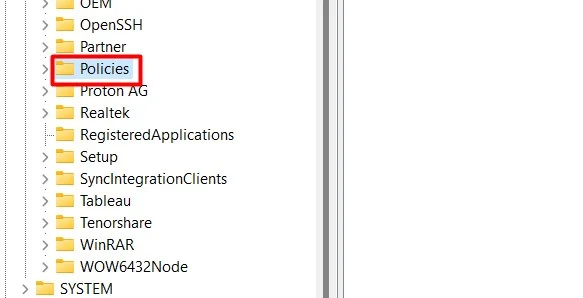
Βήμα 4: Κάντε κλικ στο φάκελο Microsoft
Κάτω από το φάκελο Πολιτικές, εντοπίστε και κάντε κλικ στο Microsoft ντοσιέ:
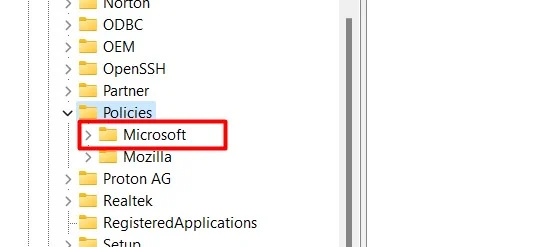
Βήμα 5: Κάντε κλικ στο φάκελο Windows
Στον κατάλογο της Microsoft, κάντε κλικ στο “Windows” ντοσιέ:
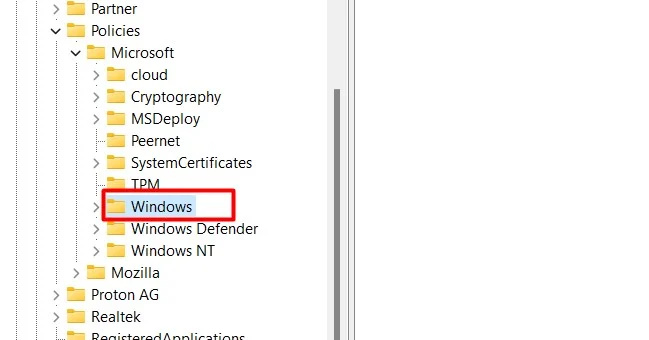
Βήμα 6: Κάντε κλικ στην επιλογή Κατάλογος συστήματος
Στον φάκελο των Windows, εντοπίστε και βρείτε το 'Σύστημα' ντοσιέ:
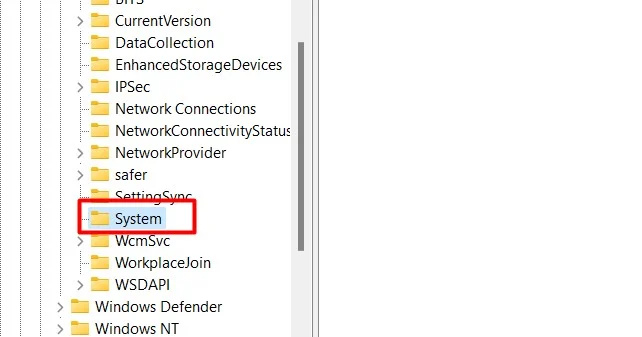
Βήμα 7: Νέο αρχείο DWORD 32-bit
Στη διεπαφή συστήματος, κάντε δεξί κλικ και επιλέξτε το 'Νέος' επιλογή. Από το 'Νέος' μενού, κάντε κλικ στο 'Τιμή DWORD (32-bit)' . Αυτό θα δημιουργήσει ένα 'Τιμή DWORD (32-bit)' αρχείο:
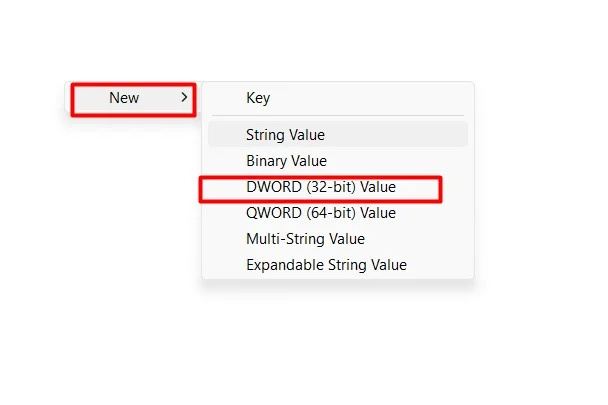
Βήμα 8: Τροποποιήστε το Αρχείο
Κάντε δεξί κλικ στο αρχείο που δημιουργήθηκε και από το αναπτυσσόμενο μενού, επιλέξτε το 'Τροποποιώ' επιλογή από το μενού:
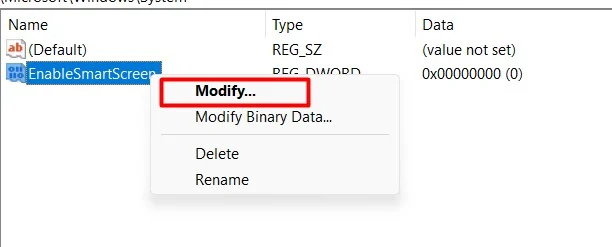
Βήμα 9: Αλλαγή τιμής
Αλλάξτε την τιμή από 1 σε 0. Το 0 σημαίνει απενεργοποίηση και 1 σημαίνει ενεργοποίηση . Αφού τροποποιήσετε την τιμή, κάντε κλικ στο 'ΕΝΤΑΞΕΙ' κουμπί:
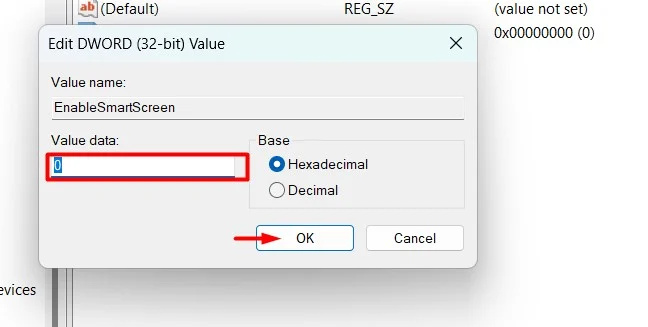
Αφού γίνουν αλλαγές στον Επεξεργαστή Μητρώου, επανεκκινήστε το σύστημα.
Μέθοδος 3: Χρήση απενεργοποίησης Smart Screen για Edge
Μπορούμε επίσης να απενεργοποιήσουμε τη λειτουργία Smart Screen ειδικά για τον Microsoft Edge. Ακολουθούν ορισμένα απλά βήματα που αναφέρονται:
Βήμα 1: Ανοίξτε τον Microsoft Edge
Από το μενού Έναρξη, πληκτρολογήστε και αναζητήστε “Microsoft Edge” και κάντε διπλό κλικ πάνω του:
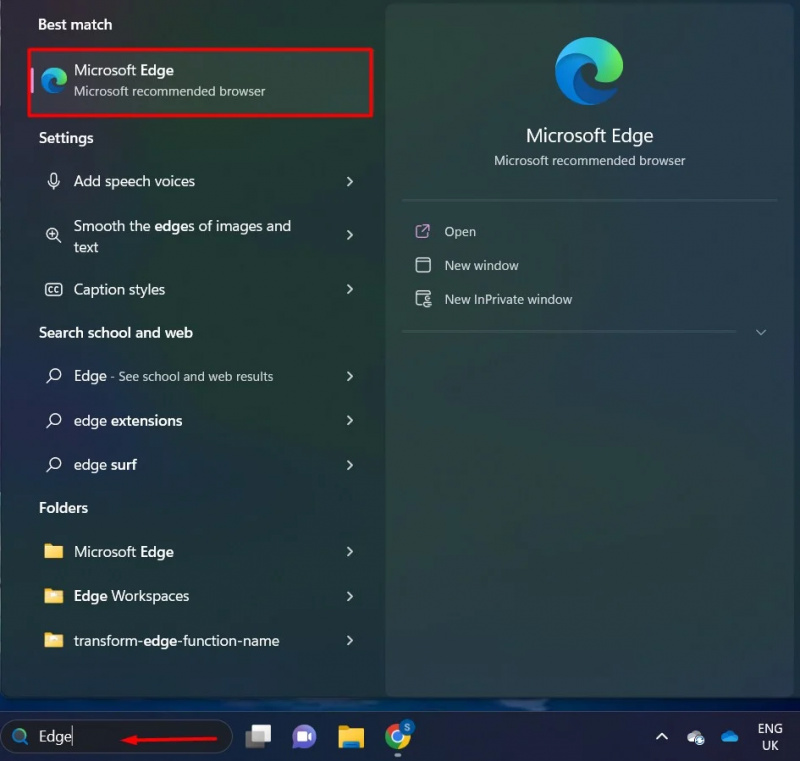
Βήμα 2: Κάντε κλικ στην Επιλογή Μενού Τριών Τελετών
γλείψιμο στο “Μενού με τρεις κουκκίδες” επιλογή στην επάνω δεξιά γωνία. Από το μενού, κάντε κλικ στην επιλογή «Ρυθμίσεις»:
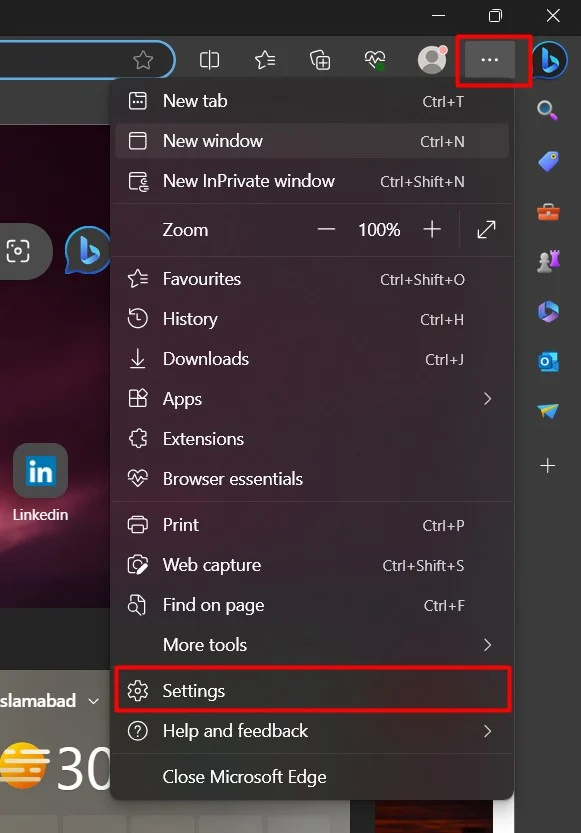
Βήμα 3: Επιλογή ρυθμίσεων απορρήτου
Κάνε κλικ στο «Απόρρητο, αναζήτηση και υπηρεσίες» επιλογή από τις ρυθμίσεις:

Βήμα 4: Απενεργοποίηση επιλογής
Στην ενότητα Ασφάλεια, μεταβάλλω το κουμπί Microsoft Defender SmartScreen:
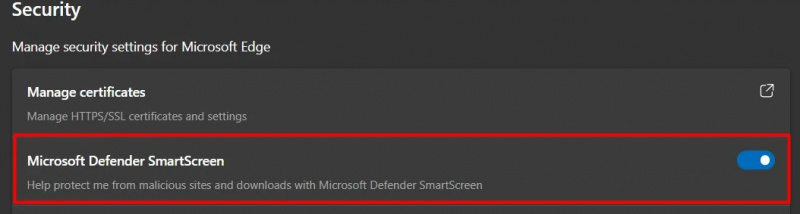
Εδώ η Έξυπνη οθόνη έχει απενεργοποιηθεί. Όλα αυτά προέρχονται από αυτόν τον οδηγό.
συμπέρασμα
Για να απενεργοποιήσετε το φίλτρο SmartScreen στα Windows 11, οι χρήστες μπορούν να χρησιμοποιήσουν τα 'Windows Security', 'Registry Editor' ή 'Edge Browser'. Η Έξυπνη οθόνη είναι μια δυνατότητα που εισήχθη από τη Microsoft για προειδοποίηση έναντι κακόβουλου λογισμικού, αλλά μπορεί να είναι ενοχλητική εάν εκτελείτε λογισμικό και εμποδίζει την απόδοση. Αυτό το άρθρο λειτουργεί ως ένας ολοκληρωμένος οδηγός για την απενεργοποίηση της Έξυπνης οθόνης στα Windows 11